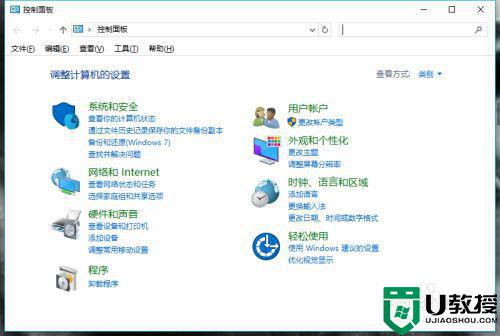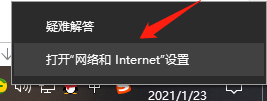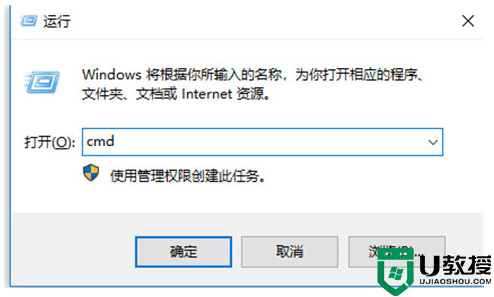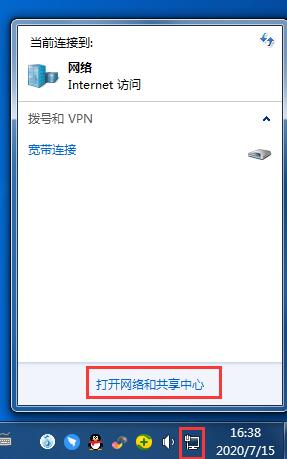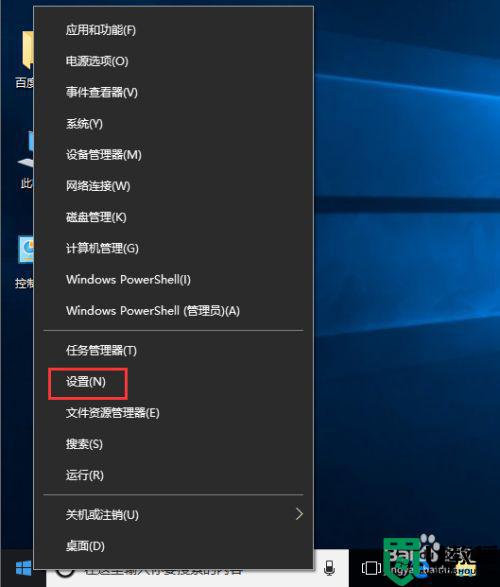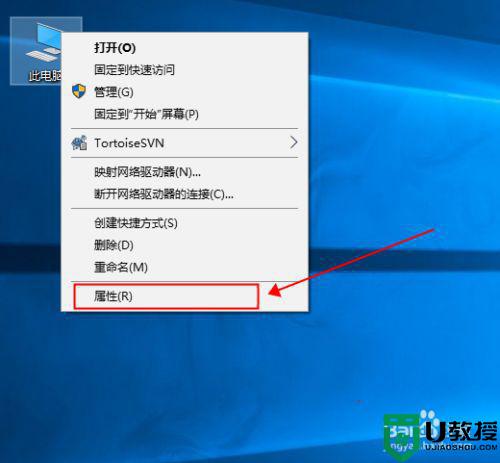电脑w10系统ip地址在哪里设置 w10电脑ip地址如何设置
时间:2021-11-05作者:xinxin
在电脑win10系统ghost中,ip地址是IP协议提供的一种统一的地址格式,它为互联网上的每一个网络和每一台主机分配一个逻辑地址,以此来屏蔽物理地址的差异,对此有的用户就想要对其进行设置,那么电脑w10系统ip地址在哪里设置呢?今天小编就来告诉大家w10电脑ip地址设置方法。
推荐下载:win10纯净版64位专业版
具体方法:
1、在电脑右下角的托盘位置有个电脑样子的网络图标,点击打开网络和Internet设置;
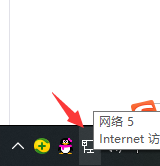
2、选择以太网,再点击更改适配器选项;
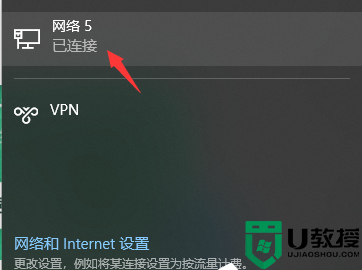
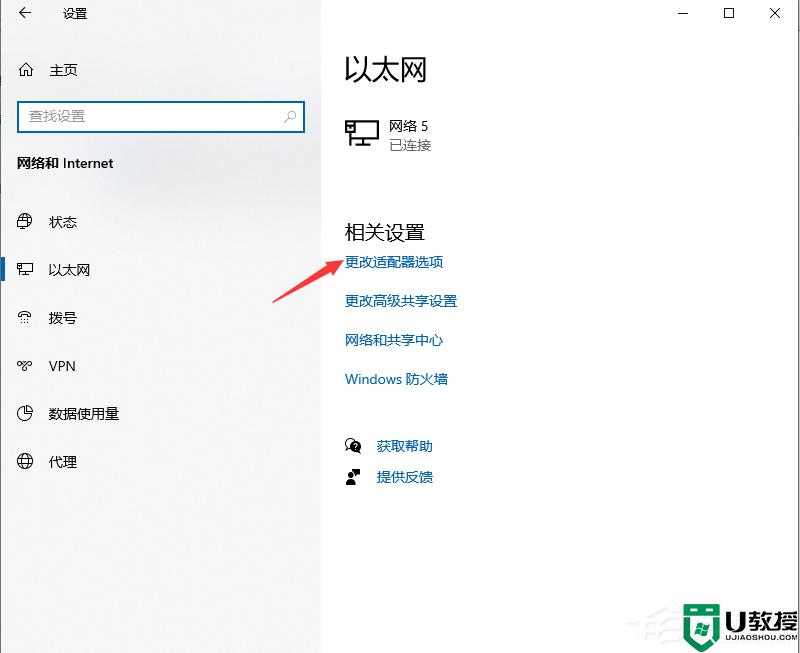
3、找到正在使用的网络连接,右击选择属性;
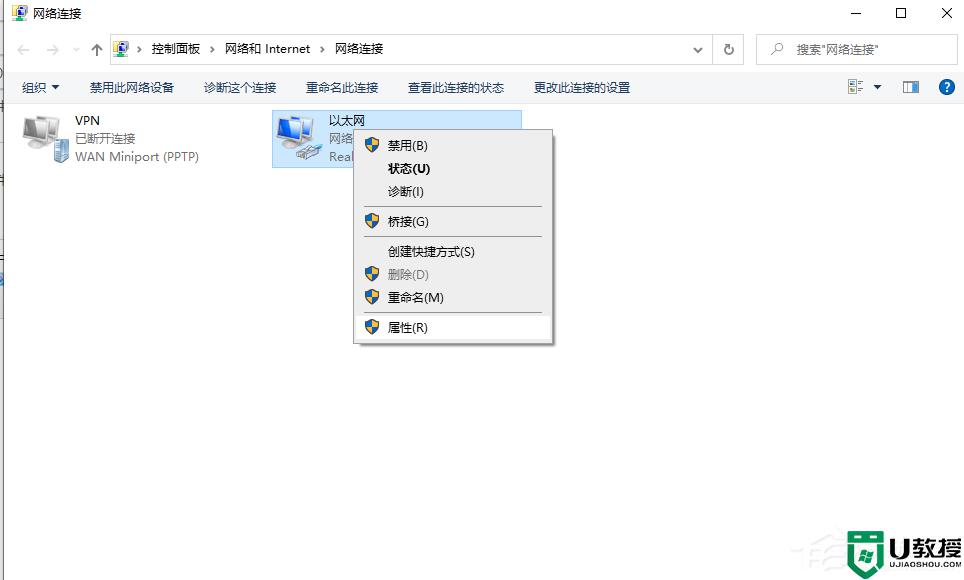
4、双击IPV4设置,选择使用下面的IP地址,输入IP后确定即可。
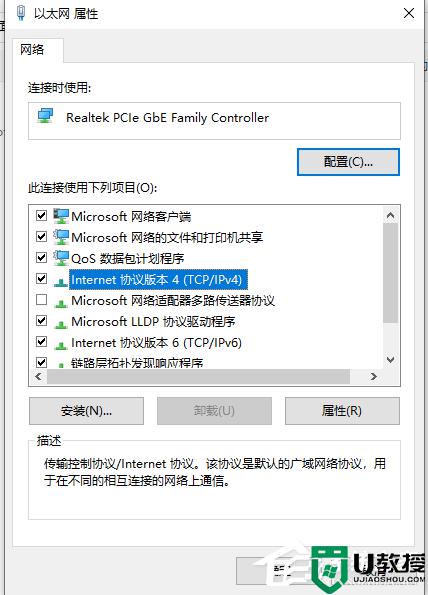
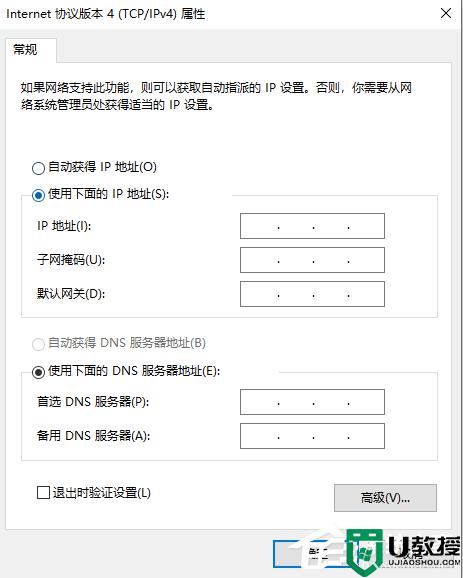
以上就是关于w10电脑ip地址设置方法了,有需要的用户就可以根据小编的步骤进行操作了,希望能够对大家有所帮助。